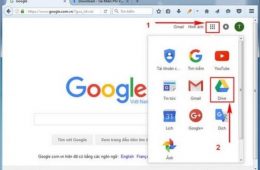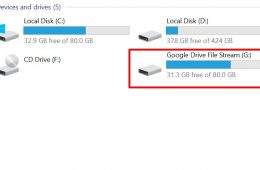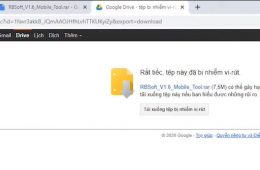Nhờ phần mềm ExpanDrive, bạn có thể biến Google Drive trở thành một ổ đĩa lưu trữ trên máy tính một cách dễ dàng, không hề tiêu tốn dung lượng bộ nhớ của máy tính. Hãy cùng tìm hiểu xem, nó là gì mà lại có khả năng tuyệt vời đến vậy!
ExpanDrive là gì?
ExpanDrive là một trong những phần mềm có chức năng quản lý dữ liệu được lưu trữ trên những dịch vụ đám mây vô cùng hiệu quả, cụ thể là: Google Drive, OneDrive, Dropbox và, Amazon Drive, Box, Wasabi, Sharepoint, Amazon S3, Nextcloud, BackBlaze B2, Openstack Swift hoặc máy chủ FTP, SFTP, SMB/Windows File Sharing hoặc WebDAV.
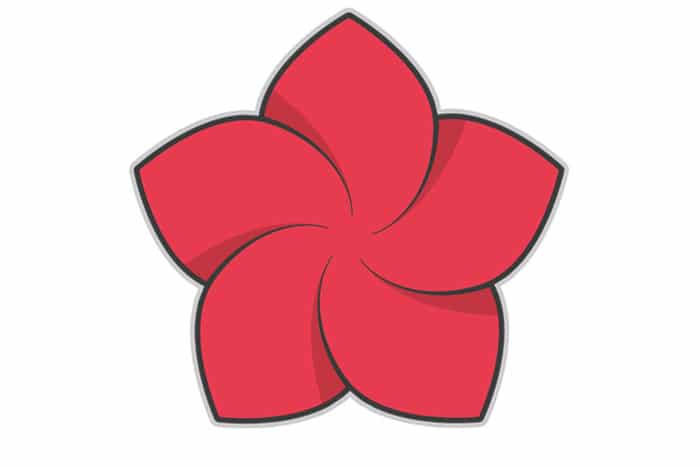
ExpandDrive giúp quản lý dữ liệu hay dịch vụ lưu trữ đám mây. Phần mềm hoạt động tương tự như một chiếc USB, khi cắm vào máy cũng không hề tiêu tốn dung lượng bộ nhớ của máy tính. Với ExpanDrive, bạn được phép truy cập tất cả các tập tin trên máy chủ một cách tiện lợi, trên máy tính từ xa hoặc thậm chí là trên các thiết bị đầu cuối.
ExpanDrive hoạt động dựa trên cơ chế tạo ra một ổ đĩa có kết nối mạng ngay trên máy tính, giúp bạn quản lý các tập tin có trên dịch vụ lưu trữ cloud một cách dễ dàng hơn. Đặc biệt là ExpanDrive 7 được kèm theo rất nhiều tính năng tiên tiến, vượt trội, có công cụ kết nối đa luồng, nhanh hơn 500% so với các phiên bản cũ, có khả năng chuyển dữ liệu với tốc độ cực đỉnh.
Các tính năng của ExpanDrive
- Hỗ trợ việc lưu trữ dữ liệu trên đám mây vào Explorer, Finder và tất cả các ứng dụng.
- Tất cả các ứng dụng đều truy cập dữ liệu rất dễ dàng, nhanh chóng.
- Giao diện trực quan, giúp người dễ dàng sử dụng.
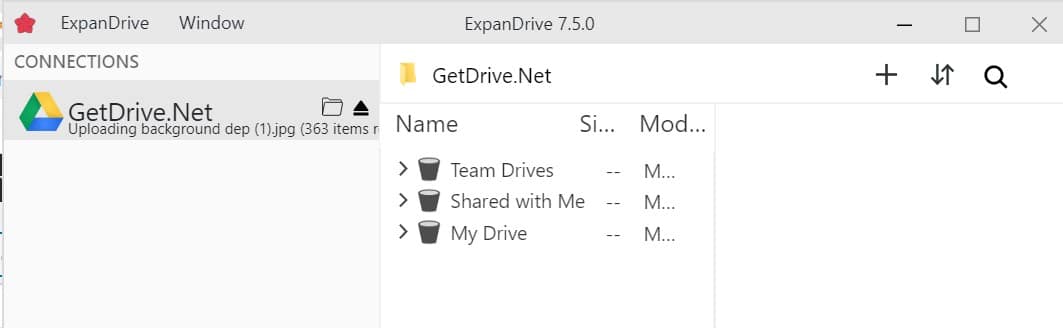
Giao diện trực quan, giúp người dễ dàng sử dụng.
- Truy cập được tất cả các file, tập tin từ chiếc máy tính từ xa.
- Truy cập vào tất cả các tập tin từ xa một cách an toàn.
- Hỗ trợ các dịch vụ lưu trữ đám mây thông dụng nhất hiện nay.
- Có thể làm việc ngay ở chế độ nền rất hiệu quả.
- Có công cụ kết nối đa luồng, xử lý dữ liệu nhanh hơn.
- Có khả năng đồng bộ hóa các tệp dữ liệu, thư mục, giúp bạn truy cập ngoại tuyến tiện lợi, dễ dàng.
- Kết nối được với nhiều nền tảng lưu trữ đám mây cùng 1 lúc.
- Có khả năng truy cập các tập tin gốc tương tự như 1 ổ đĩa được gắn bên ngoài.
Yêu cầu của hệ thống máy tính tương thích với phần mềm:
- Microsoft Windows 10 (64-bit), Windows 7 SP1 (32-bit & 64-bit) hoặc Windows 8.1 (32-bit & 64-bit).
- 1 GHz or faster processor.
- RAM: 32 bit – 2GB; 64 bit – 4GB.
- Disk space: 4GB.
- 1360 x 768 display resolution with True Color
Link Dowload phần mềm Expandrive 2020
Hướng dẫn cài đặt phần mềm ExpanDrive
Bước 1: Trước tiên, nếu muốn cài đặt phần mềm ExpanDrive, bạn cần gỡ bỏ các phiên bản cũ (nếu có) một cách hoàn toàn. Cụ thể, bạn phải đảm bảo đã xóa hết toàn bộ các tập tin nằm trên các thư mục sau:
- C:\Users\Tên_máy_tính\AppData\Local\ExpanDriveapp
- C:\Users\Tên_máy_tính\AppData\Roaming\ExpanDrive
Trường hợp không thể tìm ra thư mục AppData, bạn hãy bật tính năng hiển thị các folder ẩn lên xem sao nhé!
Bước 2: Tiến hành cài đặt ứng dụng ExpanDrive bằng cách khởi chạy file ExpanDrive_Setup.exe. Quá trình cài đặt diễn ra rất nhanh, hiển trị như hình bên dưới.
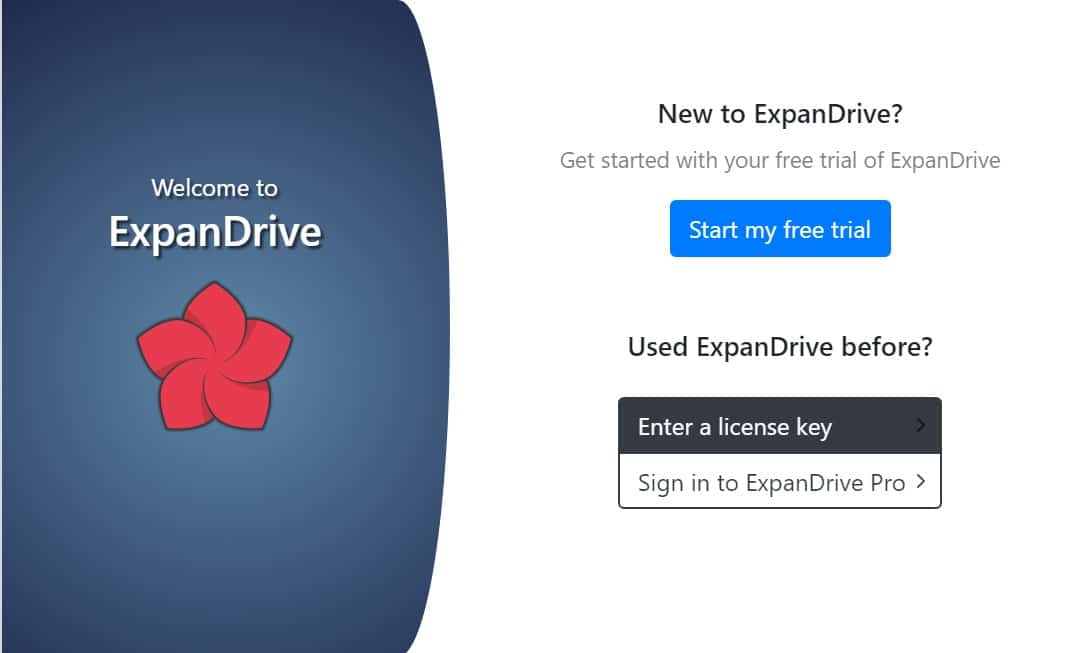
Bước 3: Sau khi cài đặt xong, hãy kích chuột phải vào giao diện phần mềm rồi chọn Quit (biểu tượng quạt 5 cánh màu hồng đỏ bên dưới khay) để thoát hoàn toàn khỏi phần mềm.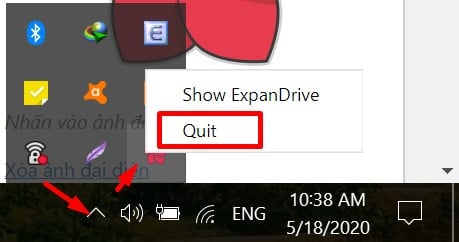
Bước 4: Sao chép file “Activation.exe” sang thư mục cài đặt phần mềm có dạng: C:\Users\Tên_máy_tính\AppData\Local\ExpanDriveapp.
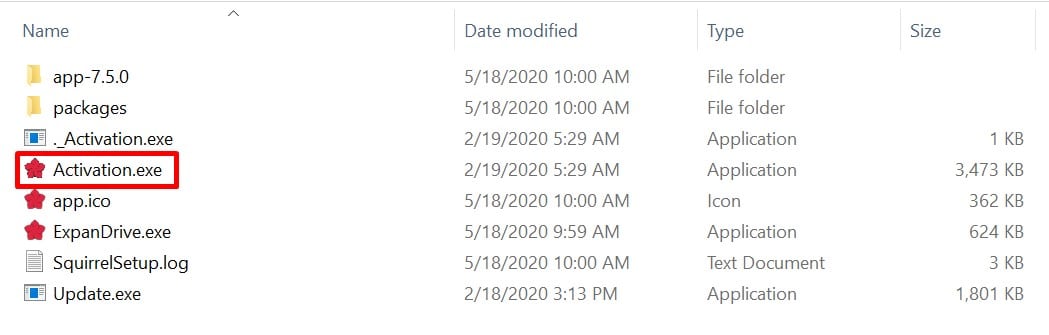
Sau đó, kích chuột phải rồi ấn Run as Administrator để khởi chạy file. Tiếp tục nhấn chọn Install để tiếp tục cài đặt.
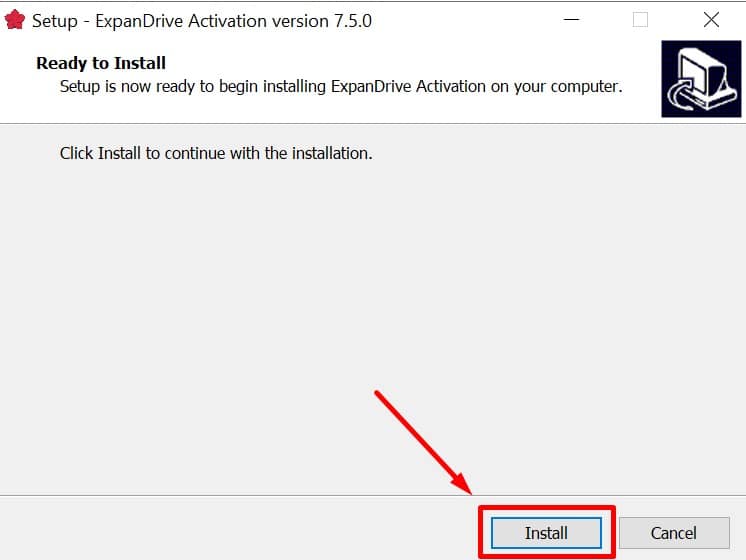
Bước 5: Hoàn tất cài đặt. Giờ thì bạn đã có thể trải nghiệm tính năng đẩy đủ mà phiên bản ExpanDrive 7 mang lại.
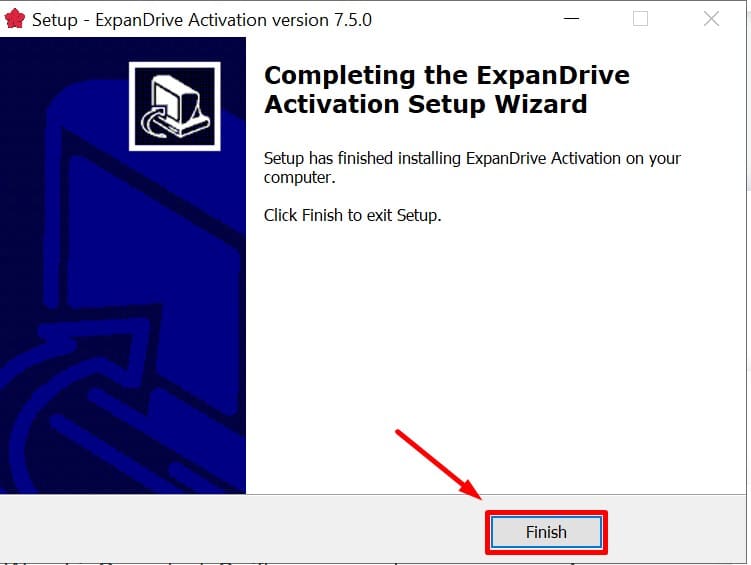
Cách sử dụng các tính năng trên ExpanDrive
(1) Đăng nhập phần mềm
Đầu tiên, bạn hãy mở ứng dụng ExpanDrive lên, kích chuột vào thanh menu của ExpanDrive => Chọn “New Connection” hoặc nhấn tổ hợp phím Ctrl + N.
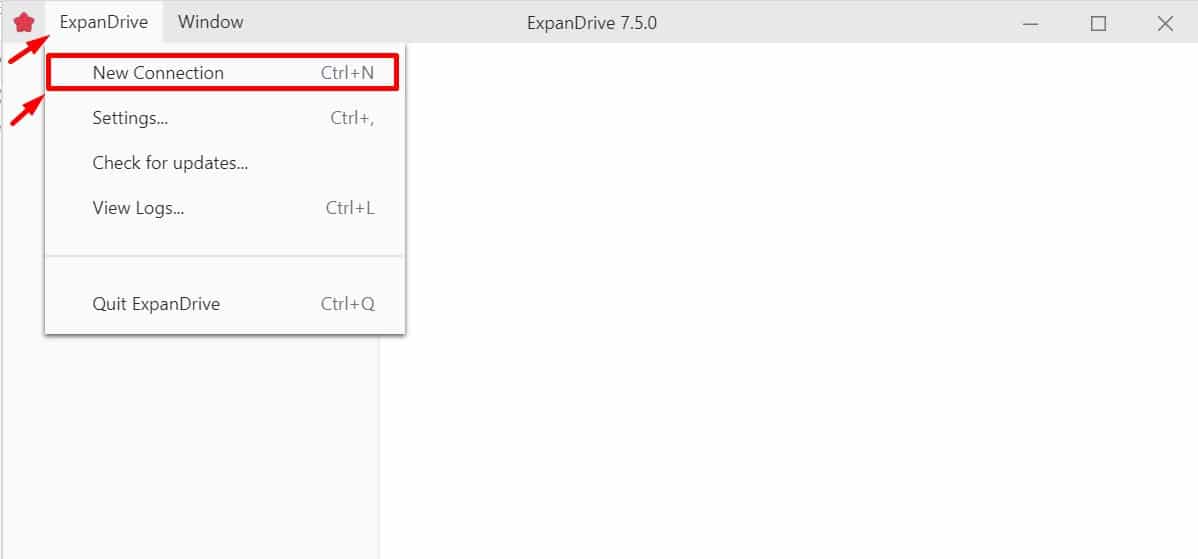
Tiếp theo, kích chuột vào biểu tượng của Google Drive để kết nối tài khoản. Bạn có thể kết nối với các tài khoản dịch vụ lưu trữ đám mây khác nếu có, còn ở đây mình dùng Google Drive phổ biến và dễ hiểu nhất.
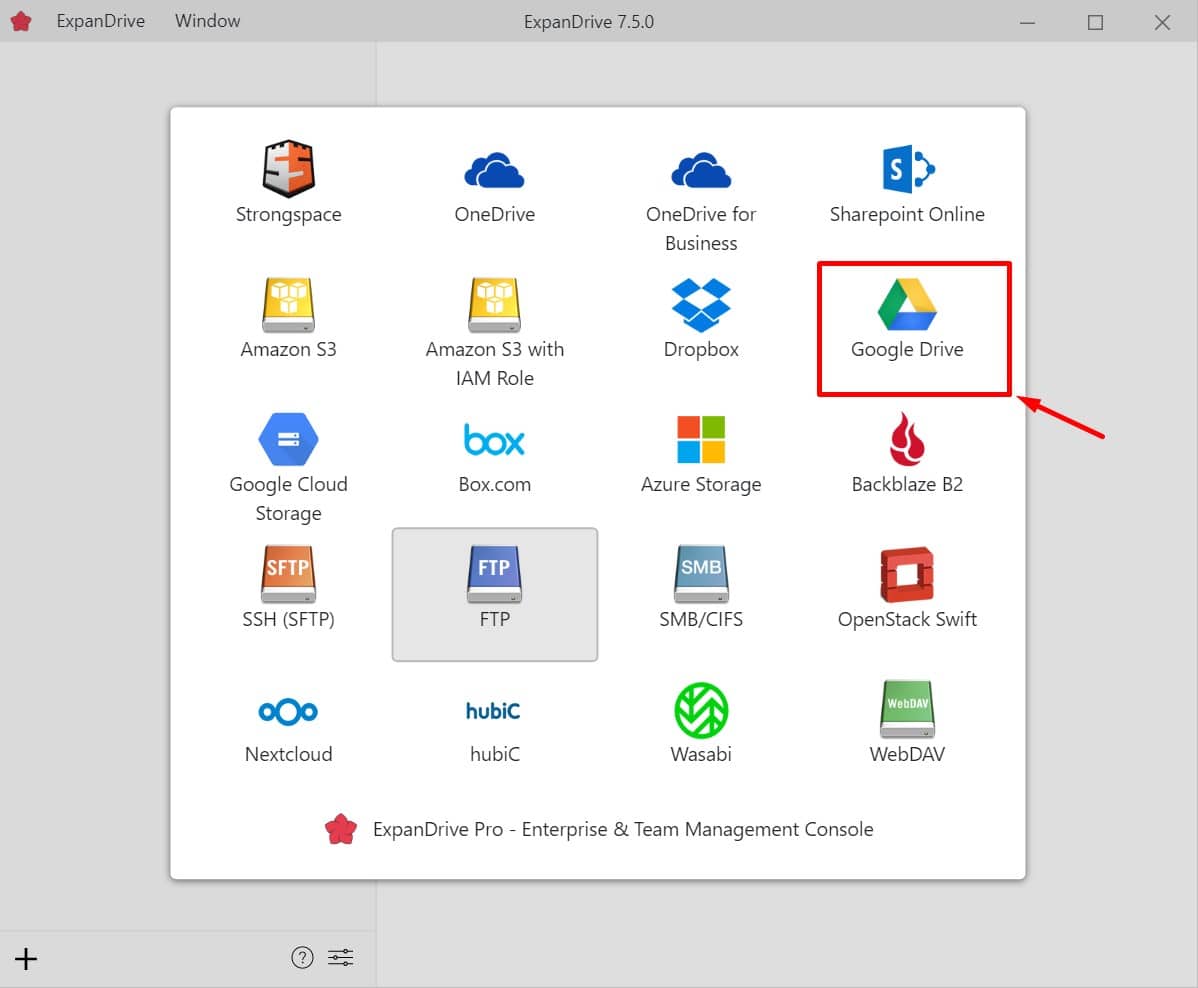
Tiếp theo, sử dụng gmail của bạn để đăng nhập tài khoản Google Drive.
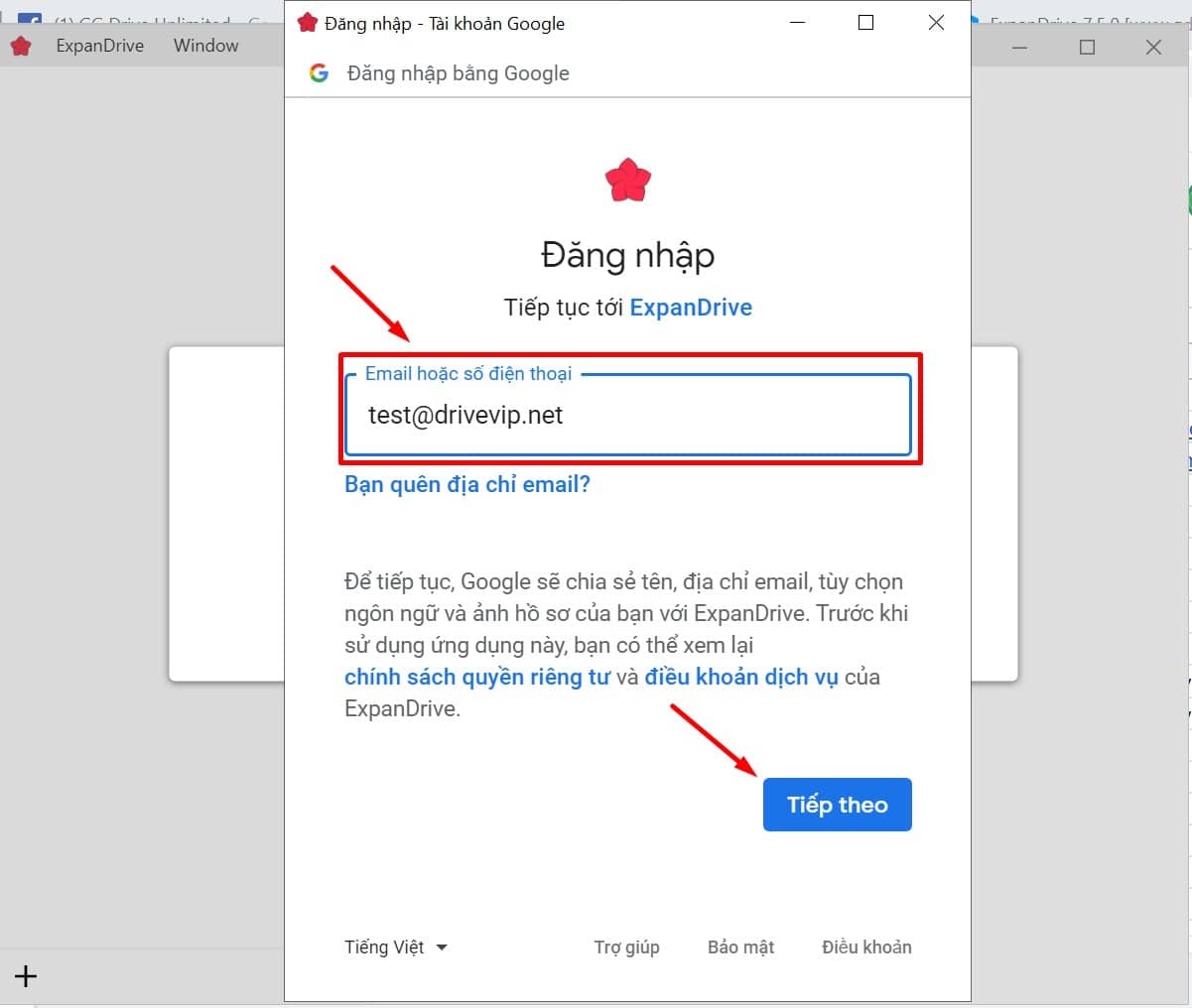
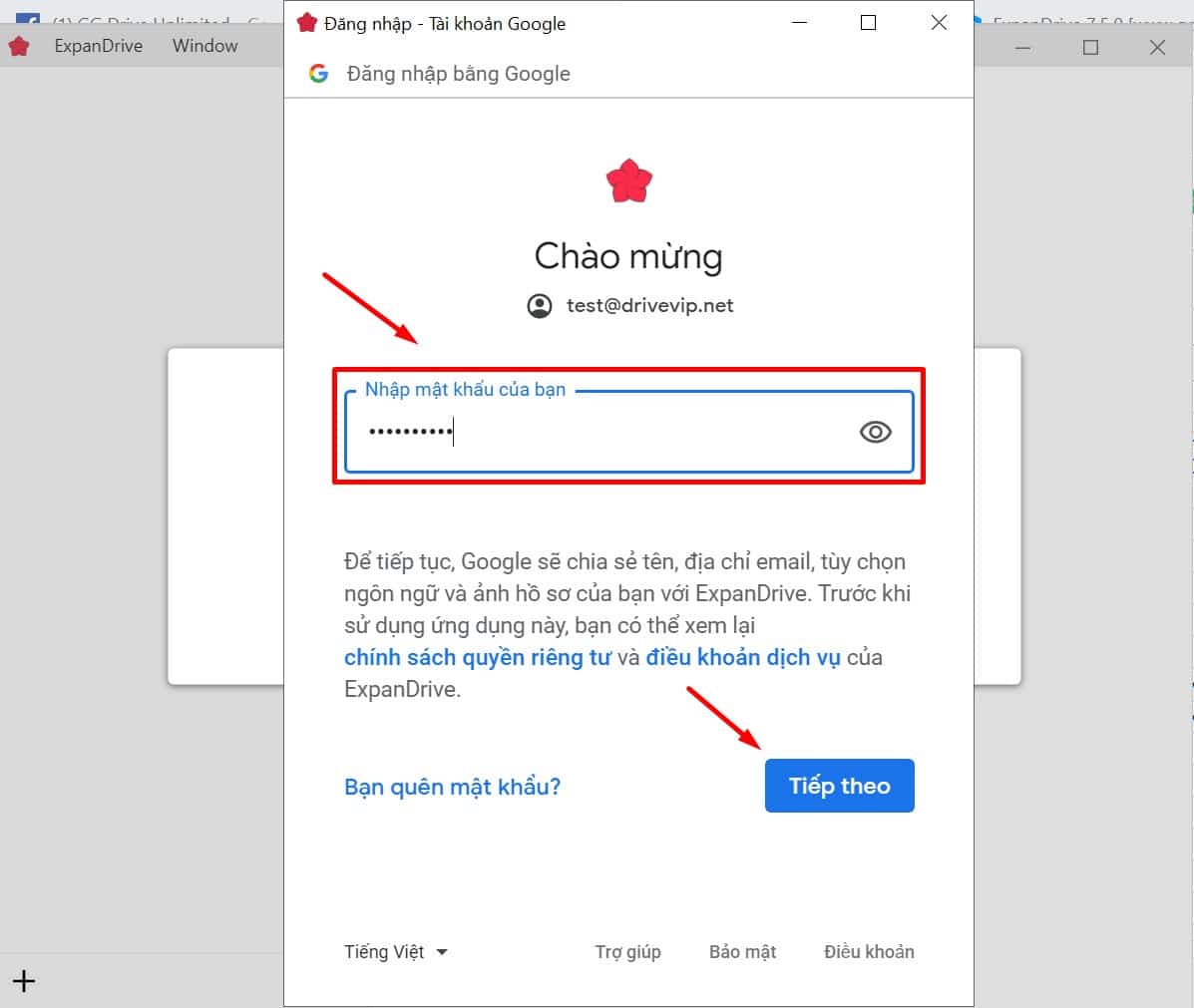
Lưu ý: Nếu đăng nhập bị lỗi, bạn hãy thoát hẳn ra khỏi phần mềm, khởi động lại rồi đăng nhập lại thử xem sao. Nếu không được nữa, hãy restart lại máy tính. Chọn “Cho phép” để được cấp quyền sử dụng phần mềm.
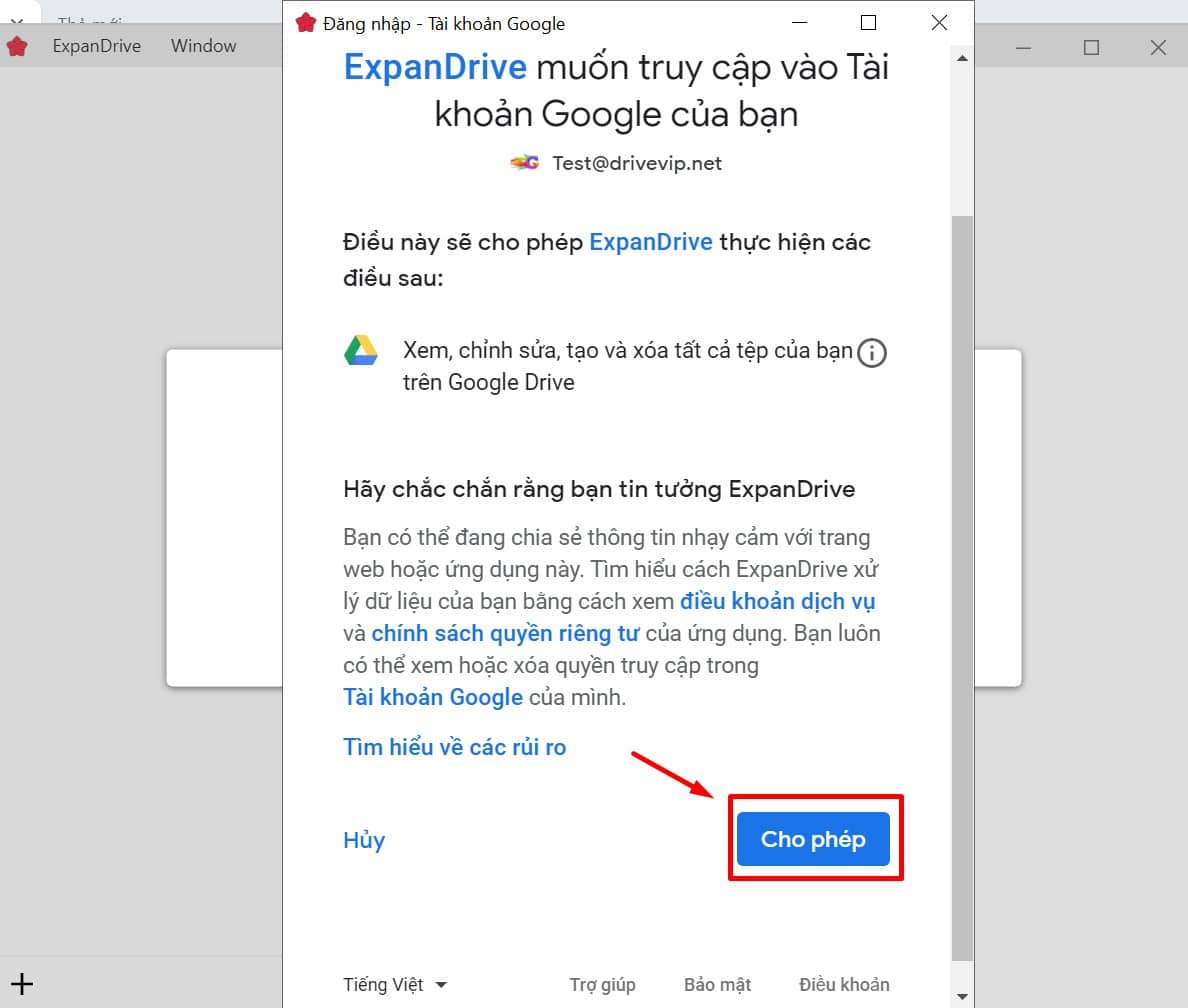
(2) Tạo tên cho ổ đĩa trên ExpanDrive
Nhập tên dễ nhớ vào ô Nickname, quản lý tiện lợi hơn.
Tiếp theo, ở ô Drive Letter, bạn hãy chọn ký tự cho ổ đĩa.
Nhấn chọn “Save” để lưu lại các thông tin vừa tạo.
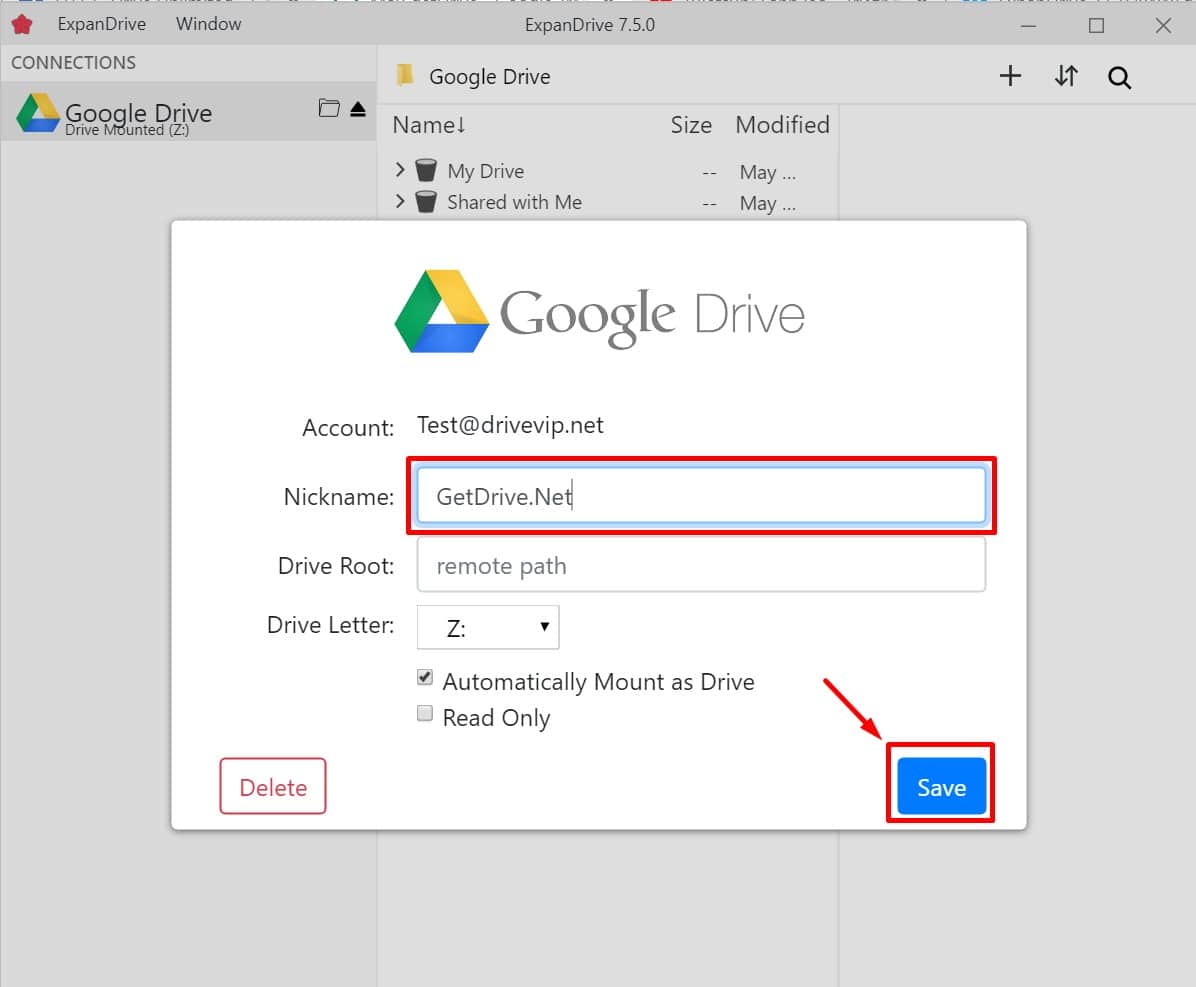
Phần mềm ExpanDrive sẽ bắt đầu tạo ổ đĩa Google Drive ảo trên máy tính. Kết quả như hình:
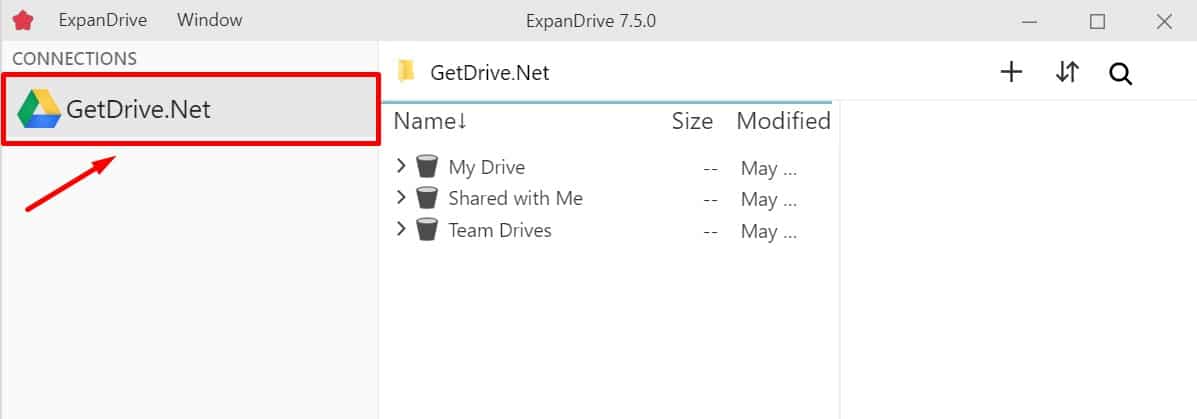
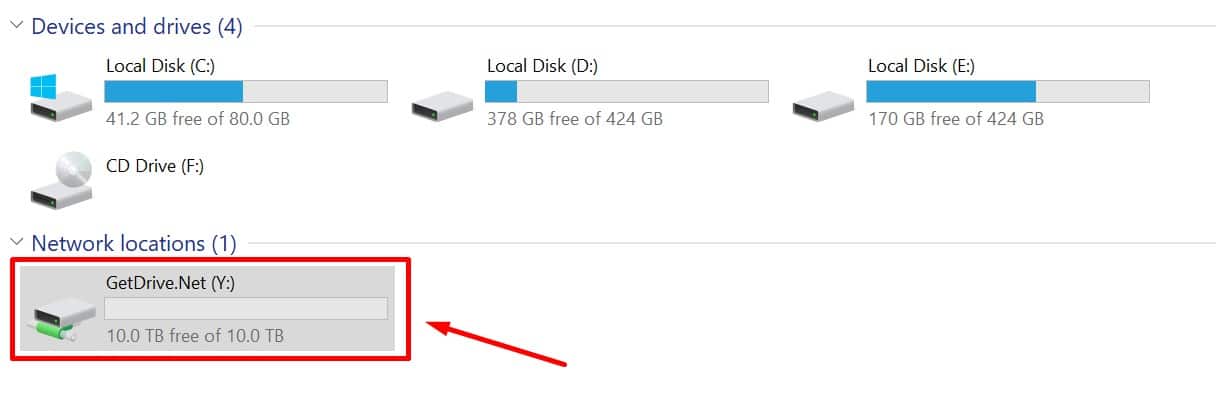
Phần mềm ExpanDrive có chiếm dung lượng của ổ đĩa C trên máy tính?
Như đã đề cập nhiều làn ở trên, phần mềm ExpanDrive không hề chiếm dung lượng hay tốn bất kỳ dung lượng nào trên ổ đĩa C của máy tính. Nó chỉ sử dụng ổ đĩa C để làm bộ nhớ đệm (tạm thời) khi bạn mở và xem tập tin hoặc sao chép tập tin sang ổ đĩa Google Drive ảo trên máy tính, hoặc khi bạn xem tập tin xong hay kết thúc việc sao chép xong, đồng bộ hóa chúng, tải các dữ liệu lên Google Drive, phần mềm sẽ tự xóa các dữ liệu lưu tạm thời trước đó trên ổ đĩa C.
Khi bạn sao chép bất kỳ dữ liệu nào vào ổ đĩa Google Drive ảo trên máy tính, từ đó upload (tải) lên tài khoản Google Drive thực của bạn, phần mềm ExpanDrive sẽ hiển thị trạng thái đang upload như hình bên dưới. Khi quá trình tải hoàn thành, thông báo trạng thái đó sẽ biến mất đồng thời các dữ liệu lưu tạm trên ổ đĩa C cũng sẽ bị xóa sạch.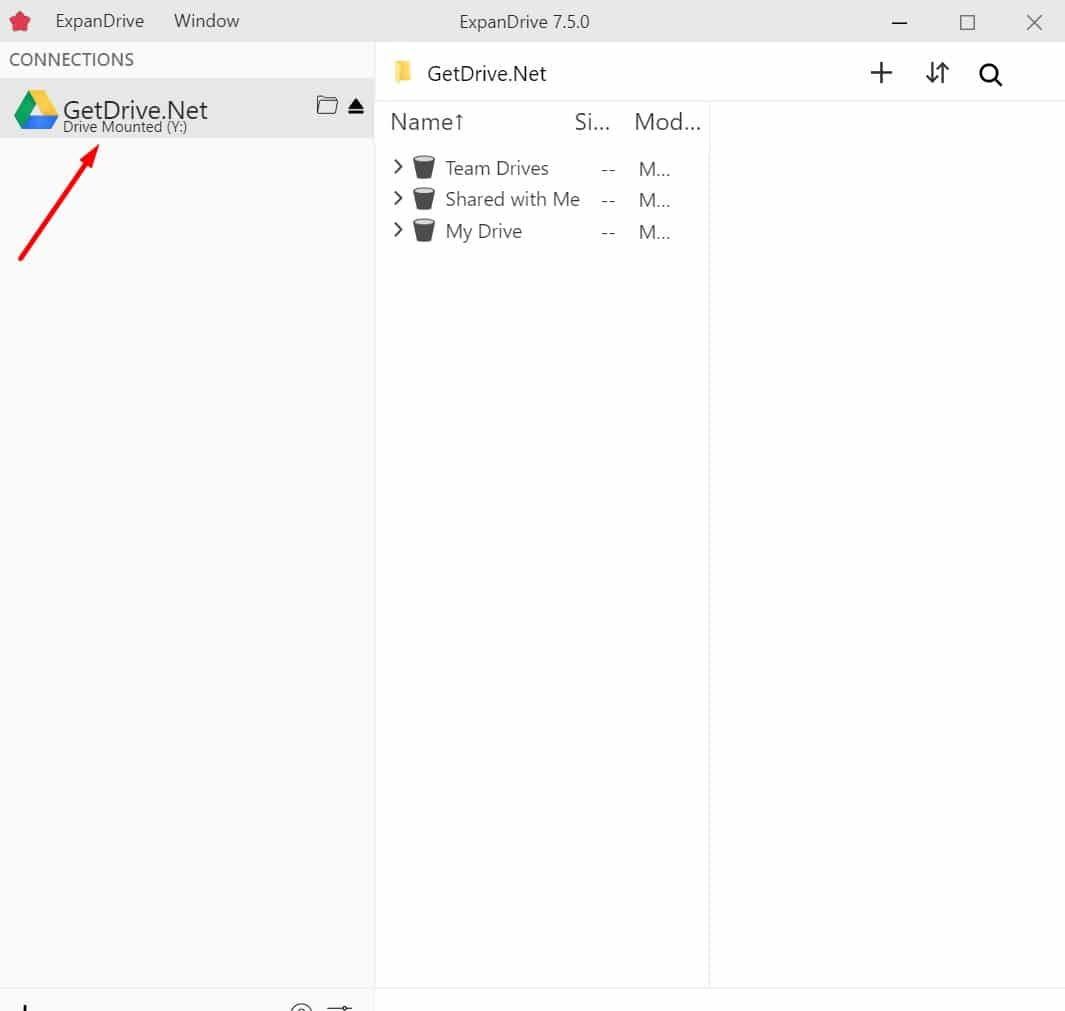
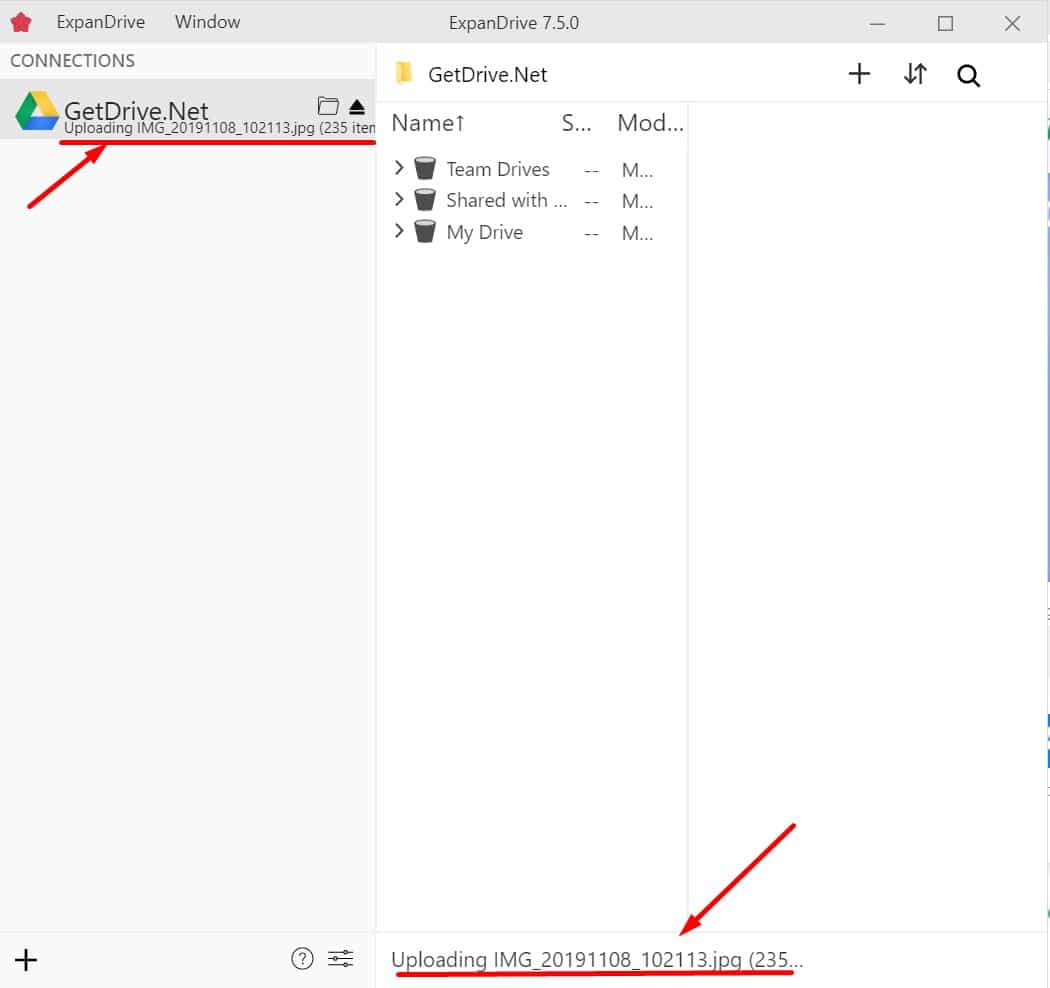
Nếu phần mềm ExpanDrive không tự động xóa các dữ liệu tạm thời trên ổ đĩa C, bạn có thể xóa chúng bằng cách truy cập vào thư mục theo đường dẫn: C:\Users\Tên_máy_tính\AppData\Local\ExpanDrive. Lúc này, bạn sẽ thấy thư mục có tên Getdrive-xxxxxxxx xuất hiện, trong đó xxxxxxxxx chính là dãy ký tự chữ + số ngẫu nhiên. Thư mục này có chứa các file cache được tạo ra bởi phần mềm ExpanDrive và bạn hãy xóa chúng đi.
Cách xóa ổ đĩa ảo Google Drive trên máy tính
- Kích chọn biểu tượng mũi tên có chiều hướng lên để dừng.
- Kích chọn vào nút “Play” để tạo lại.
- Kích chọn nút răng cưa nếu muốn xóa hẳn ổ đĩa ảo Google Drive này.
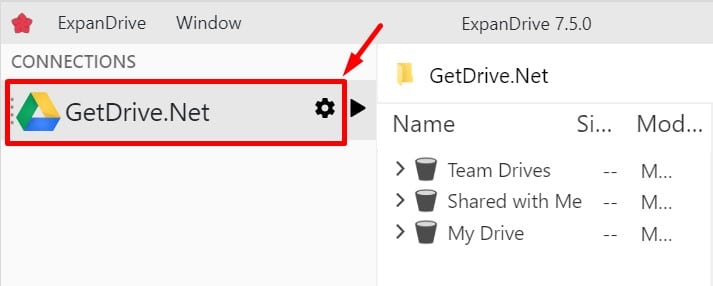
Trên đây, GETDRIVE.NET đã giới thiệu đến bạn đọc về phần mềm ExpanDrive, tính năng vượt trội cũng như hướng dẫn cài đặt, sử dụng phần mềm để tạo ra ổ đĩa Google Drive ảo trên máy tính hệ điều hành Windows, bạn cũng có thể thực hiện tương tự với hệ điều hành MacOS. Chúc bạn thành công!